Efektívne používanie panela úloh programu Outlook 2007 [How-To]
Microsoft Office Microsoft Outlook 2007 / / March 17, 2020
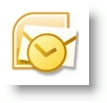
V rušnom svete je zabudnutie na schôdzku alebo úlohu ľahšie a ľahšie. Microsoft Outlook 2007 má funkciu s názvom Panel úloh ktoré používam denne na mapovanie môjho dňa / týždňa. Je veľmi konfigurovateľný a zahŕňa kalendár, môj nadchádzajúci stretnutie, a môj Aktívne úlohy.
Aj keď je v predvolenom nastavení povolená, rád by som urobil niekoľko úprav, aby som ich mohol úplne optimalizovať. Tu je niekoľko tipov, ktoré by podľa vás mohli byť užitočné.
Postup Rozbalenie panela úloh programu Outlook
Najprv v prípade, že ste minimalizovali svoj panel úloh, zviditeľnite ho znova jeho nastavením naspäť na normálne alebo Rozšírené zobrazenie. Týmto spôsobom môžete využívať panel úloh. Rovnako ako všetky ostatné veci spoločnosti Microsoft však existuje niekoľko spôsobov, ako vykonať rovnakú úlohu, ako je uvedené nižšie:
1. cvaknutie vyhliadka Ponuka, Panel úloh potom cvaknutienormálne nastaviť panel úloh na plné zväčšenie zobrazenia
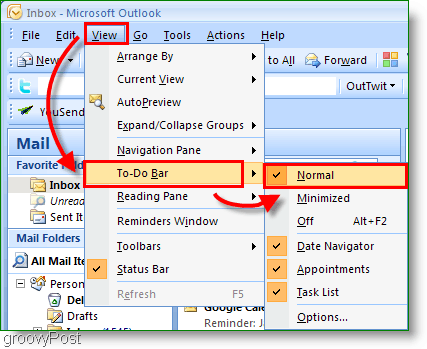
2. Voliteľne, len cvaknutie Dvojité šípky<< na krajné právo na zväčšiť Panel úloh

Ako minimalizovať panel úloh programu Outlook
3. Ak potrebujete viac miesta na písanie / čítanie e-mailov, môžete tiež rýchlo minimalizovať panel úloh
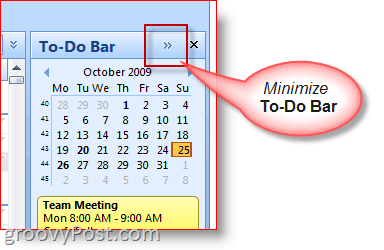
Prispôsobenie zobrazenia / možností lišty úloh
4. Kliknite pravým tlačidlom myši the Záhlavie úloh a cvaknutie funkcie, ktoré chcete povoliť / zakázať alebo zobraziť / nezobraziť
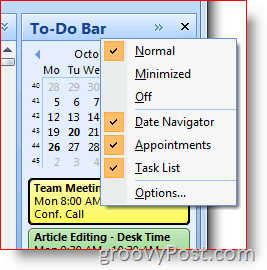
Na vytváranie udalostí a úloh použite panel úloh programu Outlook
Na panel úloh programu Outlook môžete presunúť takmer ľubovoľnú položku programu Outlook. Táto funkcia je skvelý nástroj na šetrenie času! Napríklad pretiahnutím e-mailu na deň v kalendári sa vytvorí nové stretnutie s použitím e-mailu ako tela správy s pozvaním do kalendára. Alebo ak myšou presuniete kontakt z programu Outlook do kalendára úloh, adresuje novému kontaktu s týmto kontaktom kalendár.
5. rýchlo vytvoriť nové položky kalendára podľa preťahovanie poznámky, e-maily, kontakty alebo položky úloh Panel úloh kalendár
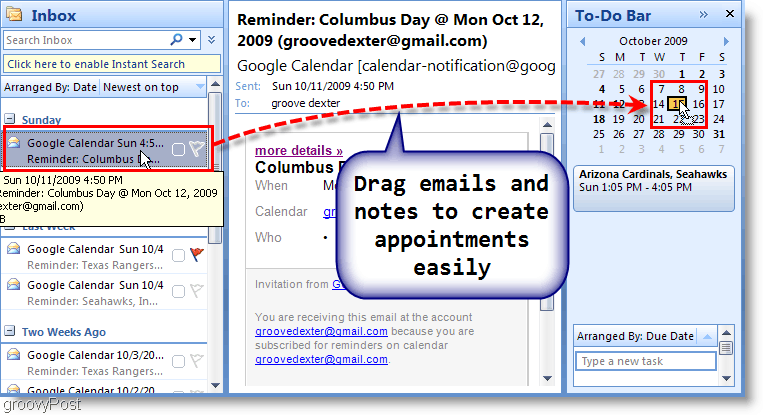
6. Môžete tiež ťahať e-mail na Úloha z Panel úloh vytvoriť novú úlohu pomocou podrobností z e-mailu
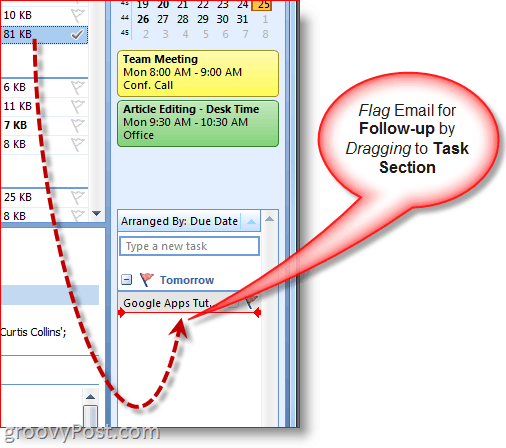
7. Ďalší rýchly spôsob vytvárania úloh je jednoducho typ úloha priamo do panela úloh. Úlohy zadané na paneli úloh sa zobrazia pod položkou „Dnes“.
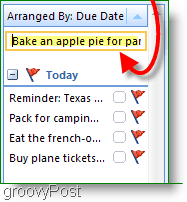
8. jednoducho cvaknutie kontrolná vlajka označiť úlohu ako dokončenú
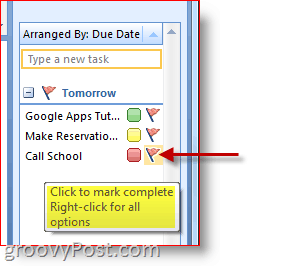
9.Kliknite pravým tlačidlom myši Následná vlajka na internete úloha v plnom rozsahu Ponuka Možnosti robiť všetko od pridania pripomenutia, vymazania úlohy, stanovenia termínu, atď.
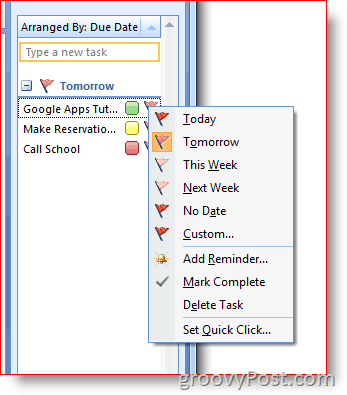
Priradenie a prispôsobenie kategórie a farieb
10.Kliknite pravým tlačidlom myši ovál vedľa Úlohy na priradenie úlohy a kategórie a označiť farba. Zakladám prioritu na farbe a to mi dobre vyhovuje.
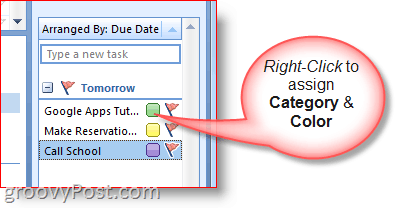
11. Ak chcete získať ďalšie podrobnosti o konkrétnom dátume, Vznášať sa cez úloha alebo kalendárpoložka
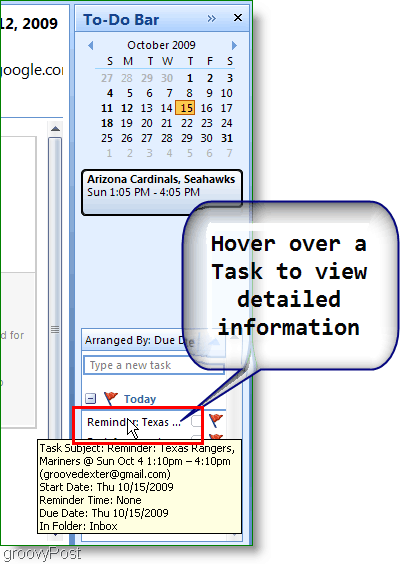
Toto je len zopár základných funkcií panela nástrojov aplikácie Outlook 2007, ktoré používam každý deň. Stavím sa, že ak trochu preskúmate, nájdete niekoľko ďalších skvelých tipov! Prosím, neváhajte a podeľte sa o svoje obľúbené tipy nižšie!
![Efektívne používanie panela úloh programu Outlook 2007 [How-To]](/uploads/acceptor/source/78/free_horizontal_on_white_by_logaster__1_.png)


